本文将详细介绍如何导入CAD格式文件到SU草图大师。在SU草图大师中,可以轻松导入和编辑2D和3D CAD文件,使其与现有设计进行交互和协作。以下是具体步骤:

步骤1:准备CAD文件
首先,确保您已准备好要导入的CAD文件。SU草图大师支持多种CAD文件格式,包括DWG、DXF、STL和SKP。从CAD软件中导出文件时,请选择适合您项目的格式。
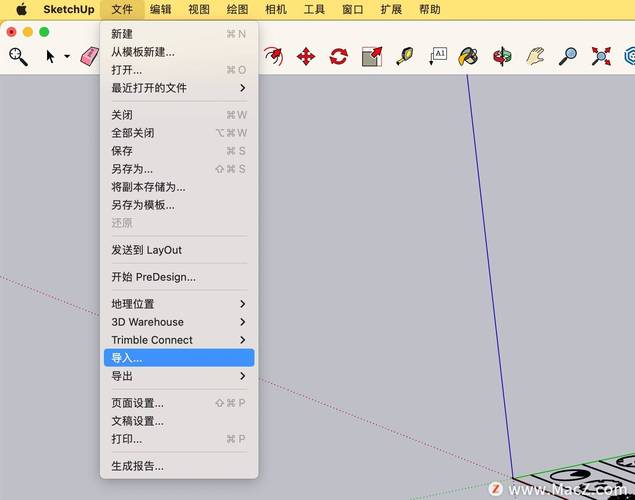
步骤2:打开SU草图大师
下载并安装SU草图大师软件,然后打开它。
步骤3:导入CAD文件
在SU草图大师中导入CAD文件的方法有两种:直接拖放和使用“文件”菜单。
使用直接拖放方法
首先,找到您的CAD文件所在的文件夹。然后,打开SU草图大师并将CAD文件的图标拖放到工作区或SU草图大师窗口中。草图大师将自动导入该文件并显示在工作区中。
使用“文件”菜单方法
首先,打开SU草图大师。然后,从菜单栏中选择“文件”>“导入”>“导入CAD文件”。在弹出的对话框中,浏览并选择要导入的CAD文件。单击“打开”按钮,SU草图大师将导入该文件并显示在工作区中。
步骤4:调整导入设置(可选)
在导入CAD文件后,SU草图大师将显示一个“导入设置”对话框,以允许您对导入的CAD文件进行调整。
单位设置
在“导入设置”对话框中,您可以选择设置导入的CAD文件的单位。根据您的需要选择合适的单位,并单击“确定”按钮。
导入选项
在“导入设置”对话框中,您还可以选择是否导入CAD文件中的图层、线条样式和尺寸。根据您的需要选择相应的选项,并单击“确定”按钮。
步骤5:编辑导入的CAD文件
一旦成功导入CAD文件,您可以在SU草图大师中进行编辑和修改。使用工具栏上的不同工具,可以选择、移动、缩放、旋转和删除CAD文件中的元素。您还可以添加新的线条、形状和文本,以完善您的设计。
步骤6:保存和导出
完成对CAD文件的编辑后,您可以保存设计并将其导出为不同的文件格式。从菜单栏中选择“文件”>“导出”>“导出为CAD文件”或其他适当的格式。在弹出的对话框中,选择要导出的文件格式、文件名和保存位置,并单击“保存”按钮。
总结:
通过上述步骤,您可以轻松地将CAD格式文件导入到SU草图大师中,并与现有设计进行交互和编辑。导入后,您可以根据需要对CAD文件进行调整和修改,添加新的元素,并最终保存和导出设计。
转载请注明来源本文地址:https://www.tuituisoft/blog/16496.html